俗话说:好记性不如烂笔头。不管是我们工作中还是学习中,都是有需要记录的事项。如果内容比较少时直接手写下来,一旦多了,如果还是用手记录,这既繁琐又耗时。而用手机拍一拍,这将解决我们整理中出现的问题,后续我们可以用工具识别图片中的文字,这样简单快捷的整理出我们需要的文件。那么你知道怎么提取照片中的文字呢?今天,小编将分享几个简单易用的方法,轻松提取图片中的文字。

如果小伙伴们想要文字识别、手写识别、证件识别、文稿识别、扫描转Word等,可以使用专业的文字扫描软件,下面我们就直接以转易侠扫描王为例,来说一下怎么提取照片中的文字的。
首先在电脑上打开转易侠扫描王软件,在功能主页选择图片识别功能进入,也可以选择下方识别后转换的格式。点击“添加图片”按钮或者将保存在电脑上的图片拖拽到上传图片区域,支持多张图片一起识别。
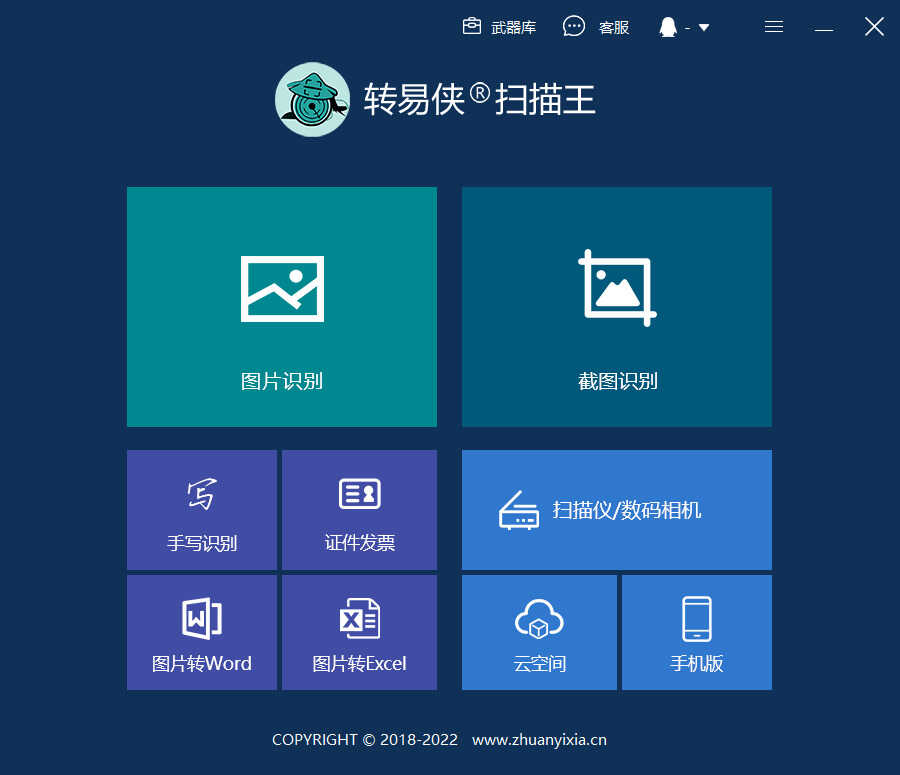
然后添加完,点击“开始识别”,即可获取图片上的文字。可以对照看看识别的是否准确,基本上没有什么错误。识别出来的文字支持一键复制。复制到我们需要的文本里,这样就好了。
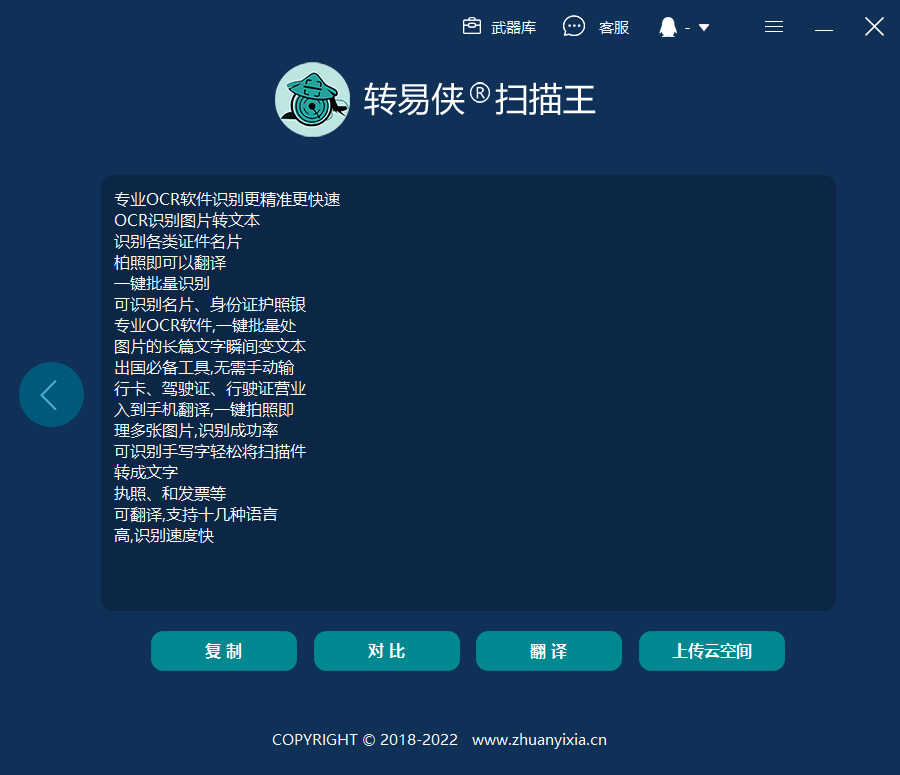
这个整理方法,可以根据小伙伴的习惯进行选择,如果觉得手机端的比较方便,可以在手机应用软件上下载转易侠扫描王。
打开软件进去首页,在上方可以看到文字识别或者是手写识别,下面还有证件识别、文稿识别、扫描转Word等功能,根据你自己的需求选择一下,我这里就选【文字识别】,可以直接拍照识别,或者上传图片点击相册导入上传。然后点击【识别】。识别完可以对照看看识别的是否准确,基本上没有什么错误。一键复制、导出。
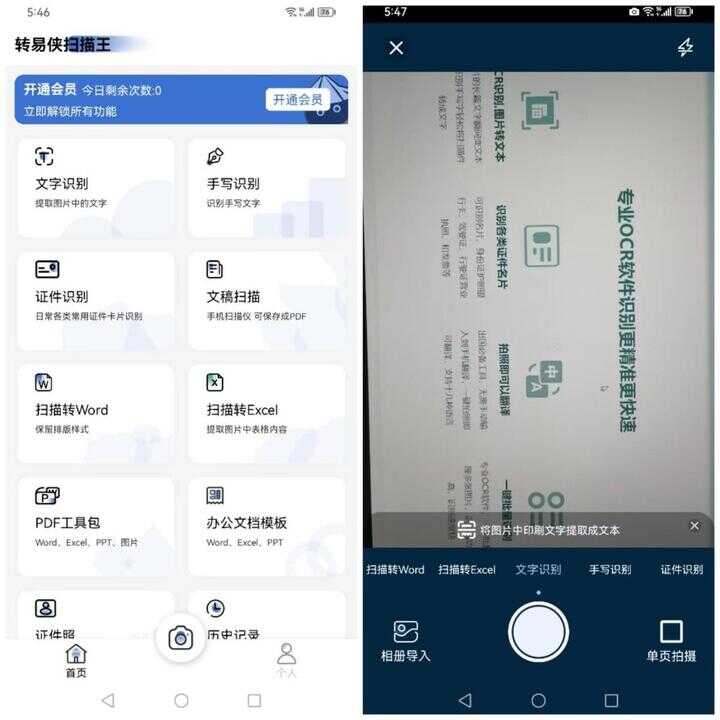
事实上,我们手机图册中,也有类似的功能。这里以华为手机为例,具体步骤如下:
打开手机图册,点击要转换的图片,会出现很多选项,包括分享、收藏、编辑、保存,更多。点击“更多”,选择识别图中内容,

会出现很多选项,包括分享、保存、收藏啥的,在最下面点击【提取文字】,等一会之后图片文字就提取出来了,如果你只想复制文字,直接点击【复制文字】就行,
看完这文章你应该知道怎么提取照片中的文字。以上方法非常实用方便。可以根据自己的需求来使用。有需要的小伙伴赶紧去试试看吧。








